Du kan inte logga in på din dator just nu fel [LÖST]
Fix Du kan inte logga in på din dator just nu fel: (Fix You can’t sign in to your PC right now error: ) Om du använder en Windows 10-dator måste du använda Microsoft Live -konto för att logga in på ditt system, problemet är att det plötsligt hade slutat låta användare logga in och därför de är utestängda från sitt system. Felmeddelandet som användarna möter när de försöker logga in är " Du kan inte logga in på din PC för tillfället. Gå till account.live.com för att åtgärda problemet eller prova det senaste lösenordet du använde på den här datorn. (You can’t sign into your PC at the moment. Go to account.live.com to fix the problem or try the last password you used on this PC.)” Även om återställning av lösenordet på account.live.com-webbplatsen fortfarande inte kunde lösa problemet, eftersom användare fortfarande står inför samma fel även när de försöker logga in med det nya lösenordet.

Ibland orsakas det här problemet på grund av Caps Lock eller Num Lock , om du har ett lösenord som innehåller versaler, se till att slå PÅ Caps Lock och sedan ange(Enter) lösenordet. På samma sätt, om din lösenordskombination innehåller siffror, se till att aktivera Num Lock när du anger lösenordet. Om du anger lösenordet korrekt genom att följa råden ovan och du även har ändrat lösenordet till ditt Microsft- konto och du fortfarande inte kan logga in kan du följa felsökningsguiden nedan för att fixa(Fix) att du inte kan logga in till din PC just nu.
Du kan inte logga in på din PC just nu fel [ LÖST(SOLVED) ]
Metod 1: Ändra lösenordet för Microsoft Live-kontot(Method 1: Change Microsoft Live account password)
1. Gå till en annan fungerande dator och navigera till denna länk(navigate to this link) i webbläsaren.
2. Välj alternativknappen Jag har glömt mitt lösenord( I forgot my password) och klicka på Nästa.
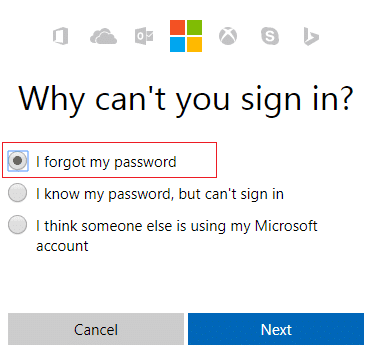
3. Ange ditt e-post-ID(your email id) som du använder för att logga in på din PC, ange sedan säkerhetscaptcha och klicka på Nästa(Next) .

4. Välj nu hur du vill få säkerhetskoden(how you want to get the security code) för att verifiera att det är du och klicka på Nästa(Next) .

5. Ange säkerhetskoden(security code) som du fick och klicka på Nästa.

6. Skriv in det nya lösenordet(Type in the new password) och detta skulle återställa lösenordet för ditt Microsoft -konto (logga inte in från den datorn efter att du har ändrat ditt lösenord).
7. När du har bytt lösenordet kommer du att se meddelandet " Kontot har återställts. (Account has been recovered.)"
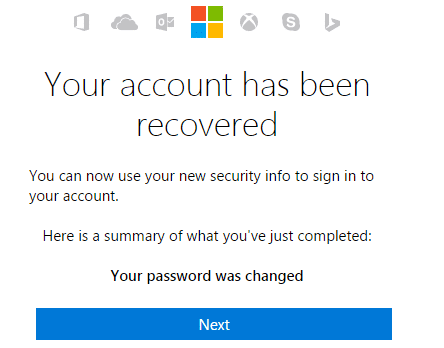
8. Starta om datorn där du hade problem med att logga in och använd det nya lösenordet för att logga in. Du bör kunna åtgärda felet Du kan inte logga in på din PC just nu (Fix You can’t sign in to your PC right now ).
Metod 2: Använd tangentbordet på skärmen(Method 2: Use The On Screen Keyboard)
På inloggningsskärmen, se först till att din nuvarande tangentbordsspråklayout är korrekt konfigurerad. Du kan se den här inställningen i det nedre högra hörnet av inloggningsskärmen, precis bredvid strömikonen. När du har verifierat det skulle det vara ett bra alternativ att skriva in lösenordet med tangentbordet på skärmen. Anledningen till att vi föreslår att vi ska använda tangentbordet på skärmen eftersom vårt fysiska tangentbord med tiden kan bli felaktigt, vilket definitivt skulle leda till att detta fel uppstår. För att komma åt skärmtangentbordet klickar du på ikonen Ease of Access längst ned på skärmen och väljer skärmtangentbordet från listan med alternativ.
![[Löst] tangentbordet har slutat fungera på Windows 10](https://lh3.googleusercontent.com/-zxJ7RI-q3W8/YZIMG8AAXjI/AAAAAAAAZiM/t-Kkg4oTaFQ0ouUUWMFD5VjJD2K6G3egACEwYBhgLKtMDABHVOhyr7y2gxBVBsObTlZZdCKW7qCr3enBm2kIlRuf9geZnMhIK7RiSGnbdhGBeSZl3_pvol_-Cn2H5SN5aCoujT256RzLhKBKUNe2kWB7sYUEMB5zOV6UbM13aJoWkc8mDV5GLDTbuYFC-PEmjEkrMg2t8NGcwsWPUPi-fu1h3Bia3m9L4Q3zqoPz8Qj0g1oOkvh3pKIHYHefNQqzoXup_8_pE5xAlmd34gw0QMwplKZEUTWRjvU7yVuEMUZ_0RBOLsITa2NQyFTBMAi-CNJ47yXvYmNj41lwkDDoVmwJPlA8eYzbV6ia3XT7Uwzu83Xt3WvS2MR9HagKe60HUnTMIG3RE6TPFRSyVbbscH4Ocw92UNz3kp0o1rdFg5n3ZdwJJ99gjRKajL1h8OX5_sVTEgD0w4nDpYWx7qrSKmkUi9-G-qlrJ0U70o4kV1WzL6Nu5Kj7zgnxD_Um_Ufw2x4ZNu6gQFcz-INxjt3Ow31cgQVMaxQYym8hQBxbhfwrb7n0TaG1EJSdwmP__mshyQusE_Iqee6qZ-wOnmcy53B7z6Ny7wlwrVhAF67sLijB42OR4ChWGL_i0uRz2lD0MDIvVHJtP9MPgcybJpEFqhGlPTQww4cTIjAY/s0/oKokfiKgGUoONZv-X2O8PH9G-4c.png)
Metod 3: Återställ din dator med Windows installationsskiva(Method 3: Restore your PC using Windows installation disc)
För den här metoden behöver du antingen Windows installationsskiva eller systemreparations-/återställningsskiva.
1. Sätt i Windows installationsmedia eller Recovery Drive/System Repair Disc och välj dina språkinställningar(anguage preferences) och klicka på Next
2. Klicka på Reparera( Repair) din dator längst ned.

3. Välj(Troubleshoot) nu Felsökning och sedan Avancerade alternativ.(Advanced Options.)
4.. Klicka slutligen på " Systemåterställning(System Restore) " och följ instruktionerna på skärmen för att slutföra återställningen.

5. Starta om din PC och det här steget kan hjälpa dig att åtgärda felet Du kan inte logga in på din PC just nu.( Fix You can’t sign in to your PC right now error.)
Metod 4: Innan du loggar in, se till att du kopplat från internet(Method 4: Before Login make sure you disconnected to the Internet)
Ibland uppstår inloggningsproblemet för att du är ansluten till Internet och för att försäkra dig om att så inte är fallet här, stäng av din trådlösa router eller om du använder en Ethernet -kabel, koppla bort den från datorn. När du har gjort det igen försök att logga in med det senaste lösenordet du kom ihåg eller ändra lösenordet och försök sedan igen.

Metod 5: Ladda standardinställningar i BIOS(Method 5: Load Default settings in BIOS)
1.Stäng av din bärbara dator, slå sedan på den och tryck samtidigt på F2, DEL eller F12( press F2, DEL or F12) (beroende på din tillverkare) för att gå in i BIOS-inställningen.( BIOS setup.)

2.Nu måste du hitta återställningsalternativet för att ladda standardkonfigurationen(load the default configuration) och det kan heta som Återställ(Reset) till standard, Ladda(Load) fabriksinställningar, Rensa BIOS- inställningar, Ladda(Load) inställningsinställningar eller något liknande.

3.Välj den med dina piltangenter, tryck på Enter och bekräfta åtgärden. Ditt BIOS kommer nu att använda sina standardinställningar.(default settings.)
4. Försök igen att logga in med det senaste lösenordet du kommer ihåg på din PC.
Rekommenderat för dig:(Recommended for you:)
- Fix WiFi-ikonen är nedtonad i Windows 10(Fix WiFi icon is greyed out in Windows 10)
- Fix Applikationen kunde inte startas eftersom konfigurationen sida vid sida är felaktig(Fix The application has failed to start because the side-by-side configuration is incorrect)
- Så här åtgärdar du Kan inte ansluta till detta nätverksfel(How to fix Can’t connect to this network error)
- Fix WiFi har inte ett giltigt IP-konfigurationsfel(Fix WiFi doesn’t have a valid IP configuration error)
Det är det du har lyckats Fixa Du kan inte logga in på din PC just nu felet [LÖST](Fix You can’t sign in to your PC right now error [SOLVED]) men om du fortfarande har några frågor angående den här guiden får du gärna fråga dem i kommentarsavsnittet.
Related posts
[LÖST] 100 % diskanvändning av system och komprimerat minne
Windows Experience Index Frysning [LÖST]
USB-enhet fungerar inte i Windows 10 [LÖST]
Fel 1962: Inget operativsystem hittades [LÖST]
Muspekarfördröjningar i Windows 10 [LÖST]
Ditt konto har avaktiverats. Kontakta din systemadministratör [LÖST]
Windows kan inte ansluta till skrivaren [LÖST]
Datorn startar om slumpmässigt i Windows 10 [LÖST]
Windows 10 kommer inte ihåg sparat WiFi-lösenord [LÖST]
Flygplansläget stängs inte av i Windows 10 [LÖST]
Du har loggats in med ett tillfälligt profilfel [LOLVED]
Du har inte behörighet att spara på den här platsen [LÖST]
[LÖST] Windows upptäckte ett hårddiskproblem
Ett eller flera nätverksprotokoll saknas på den här datorn [LÖST]
[LÖST] Oväntat butiksundantag BSOD i Windows 10
[LÖST] WiFi ansluten men inget internet på Windows 10
Det uppstod ett problem med att återställa din dator [LÖST]
WiFi fortsätter att kopplas från i Windows 10 [LÖST]
Foto-appen fortsätter att krascha i Windows 10 [LÖST]
Windows Store-felkod 0x8000ffff [LÖST]
